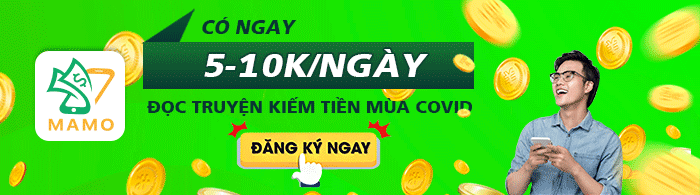Chơi Minecraft cùng với bạn bè của mình chắc hẳn sẽ vui hơn khi chơi một mình, tuy nhiên việc thiết lập cũng như kết nối sever là điều cực kỳ phức tạp. Để có thể khắc phục được tình trạng này, các bạn có thể sử dụng chương trình Hamachi miễn phí để tạo cho mình một máy chủ Minecraft mà chỉ có bạn và bạn bè của mình mới có thể truy cập được. Trong bài viết dưới đây chúng tôi sẽ hướng dẫn các bạn cách chơi Hamachi bằng Minecraft nhé.
Đang xem: Cách chơi minecraft cung ban be bang hamachi

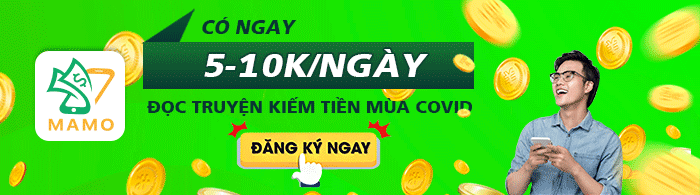
Hướng dẫn cách chơi Minecraft online bằng Hamachi
Được biết, trước khi tiến hành chơi, các bạn cần đảm bảo những điều kiện dưới đây:
Tải và cài đặt Hamachi trên máy tính.
Tải và cài đặt game Minecraft trên máy tính đó.
Bên cạnh đó, người chơi cũng cần phải đăng ký tài khoản Hamachi để đăng nhập khi kết nối. Ngay sau khi đáp ứng đầy đủ những điều kiện trên thì bây giờ chúng ta bắt đầu tiến hành lần lượt các bước như sau:
Bước 1: Trước hết, bạn phải khởi động phần mềm Hamachi trên máy tính và rồi nhấn chuột trái vào biểu tượng Power để kích hoạt chương trình.
Bước 2: Các bạn chờ môt chút để Hamachi quét và nhận diện thiết bị đang sử dụng, sau khi tên máy tính của các bạn (trong bài này là July-PC) hiện ra, sẽ đồng thời có thêm các tùy chọn bên dưới, cụ thể:
Create a new network: Tạo mạng mới.
Join an existing network: Tham gia vào mạng có sẵn.
Tùy thuộc vào việc bạn là người tạo phòng mới hay muốn vào phòng của người khác mà lựa chọn một trong hai mục trên cho phù hợp. Nhưng trước khi thực hiện, cần phải đăng nhập tài khoản Hamachi. Nếu chưa có, chọn Sign up và làm theo bài hướng dẫn bên trên, còn nếu có rồi, chỉ cần chọn Log in để đăng nhập.
Bước 3: Vì nếu là người tham gia sau, chỉ cần “join” vào phòng rồi vào chơi như bình thường, nên trong ví dụ này, người viết chọn Create a new network để hướng dẫn các bạn tạo một mạng LAN mới.
Trong cửa sổ Create Network, các bạn điền lần lượt:
Network ID: Tên của mạng cần tạo.
Password: Mật khẩu.
Confirm password: Nhập lại mật khẩu lần nữa.
Click vào Create để tạo mới.
Bước 4: Sau khi đã có mạng, chúng ta tiếp tục khởi chạy game Minecraft trên máy tính, đăng nhập tài khoản Minecraft để vào chơi như bình thường. Lúc này cũng có hai trường hợp giống như khi tạo mạng LAN bằng Hamachi như trên:
Nếu bạn là chủ phòng (người tạo): Chọn chế độ Singleplayer.
Xem thêm: Cách Chơi Game Trên Facebook Bằng Máy Tính, Chơi Game Trên Facebook
Nếu bạn là người được mời, tham gia sau: Chọn chế độ Multiplayer.
Người viết sẽ lần lượt giới thiệu với các bạn cả hai chế độ này để chúng ta biết cách thực hiện hoặc tham gia cùng bạn bè.
Bước 5: Chọn Create New World để bắt đầu tạo một Thế giới mới của chính mình.
Bước 6: Đặt tên (World Name) cho Thế giới này và chọn chế độ chơi trong mục Game Mode (có ba chế độ: Hardcore, Survival, Creative) sau đó nhấn chuột trái vào Create New World để bắt đầu tạo.
Bước 7: Thời gian khởi tạo sẽ khá lâu (khoảng vài phút), các bạn chờ tới khi được đưa vào trong giao diện game thế này, nghĩa là đã thành công.
Bước 8: Mở Game Menu (thực ra chỉ cần ALT + TAB sang một cửa sổ khác là game sẽ hiện cái này ngay thôi), chọn chuột trái vào mục Open to LAN.
Bước 9: Trong cửa sổ mới, chúng ta có thể chọn lại chế độ chơi (Game Mode) nếu muốn hoặc thậm chí kích hoạt chế độ “ăn gian” trong game Minecraft (để chế Allow Cheats thành ON) để thử sử dụng một lệnh “cheat game Minecraft”.
Thực hiện xong, nhấp chuột trái chọn vào Start LAN Word để công khai mạng này với tất cả những người chơi khác.
Lúc này trên màn hình sẽ xuất hiện một dải số, đó chính là Local game hosted on port XXXX. Trong đó XXXX chính là tần số, là tên của mạng LAN để chơi Minecraft trên Hamachi mà chúng ta đang thực hiện. Các bạn cần nhớ chính xác hoặc lưu lại con số này.
Bởi với mỗi Thế giới được tạo trong Minecraft đều chỉ có duy nhất một mã số này, nên nếu muốn mời bạn bè hay người chơi khác cùng tham gia thì không được quên.
Bước 10: Quay trở lại giao diện ứng dụng LogMeIn Hamachi, các bạn nhấn chuột phải vào dải IP đang hiện ra phía trên tên máy tính và sao chép lại bằng cách chọn Copy IPv4 address.
Xem thêm: cách chơi dead prophet
Muốn mời bạn bè nào vào cùng chơi, chỉ cần paste và gửi cho họ dải IP đó và số local game bên trên.
Đó là toàn bộ hướng dẫn chơi game Minecraft trên máy tính bằng Hamachi, hy vọng với thủ thuật nhỏ này, bạn và bạn bè của mình có thể cùng kết nối và tạo nên một Thế giới Mine của riêng mình. Chúc các bạn có những giây phút giải trí vui vẻ!